La sauvegarde de vos e-mails est particulièrement importante pour les utilisateurs de Mac, qui comptent sur l'application Mail d'Apple pour gérer leurs e-mails. Cet article vous montrera comment sauvegarder les e-mails sur Mac pour vous assurer de toujours conserver les données importantes. Nous couvrirons différentes méthodes de sauvegarde de vos données de messagerie, incluant l'utilisation de Time Machine et de clients de messagerie tels qu'Outlook, Thunderbird et Mac Mail. Commençons !
Conditions préalables
Avant de commencer à sauvegarder vos e-mails sur Mac, il y a quelques conditions préalables que vous devez prendre en compte si vous voulez sauvegarder votre messagerie Gmail ou Yahoo sur Mac.
1. Gestion de l'accès POP pour Gmail
La configuration de l'accès POP (Post Office Protocol) dans Gmail vous permet de sauvegarder une copie de vos messages localement et d'y accéder via n'importe quel client de messagerie. Ce protocole, par défaut, supprime l'original de la boîte de réception du webmail après l'avoir téléchargé. À l'inverse, Gmail vous permet de choisir de les supprimer, de les archiver, de les conserver ou de les marquer comme lus.
Pour faciliter l'accès POP dans Gmail, procédez comme suit :
- Étape 1. Connectez-vous à votre compte Gmail et explorez votre compte Google. Cliquez ensuite sur Sécurité > Accès aux applications moins sécurisées. Activez l'option Autoriser les applications moins sécurisées. Il est nécessaire pour que Gmail ne rejette pas une connexion au serveur établie par le client distant.
- Étape 2. Sélectionnez Paramètres > Transfert et POP/IMAP. Ensuite, activez POP pour tous les messages sous le téléchargement POP. En plus, la deuxième option spécifie quelle action doit être entreprise avec les messages originaux une fois qu'une copie est sauvegardée. Dans ce cas, nous les conserverons.
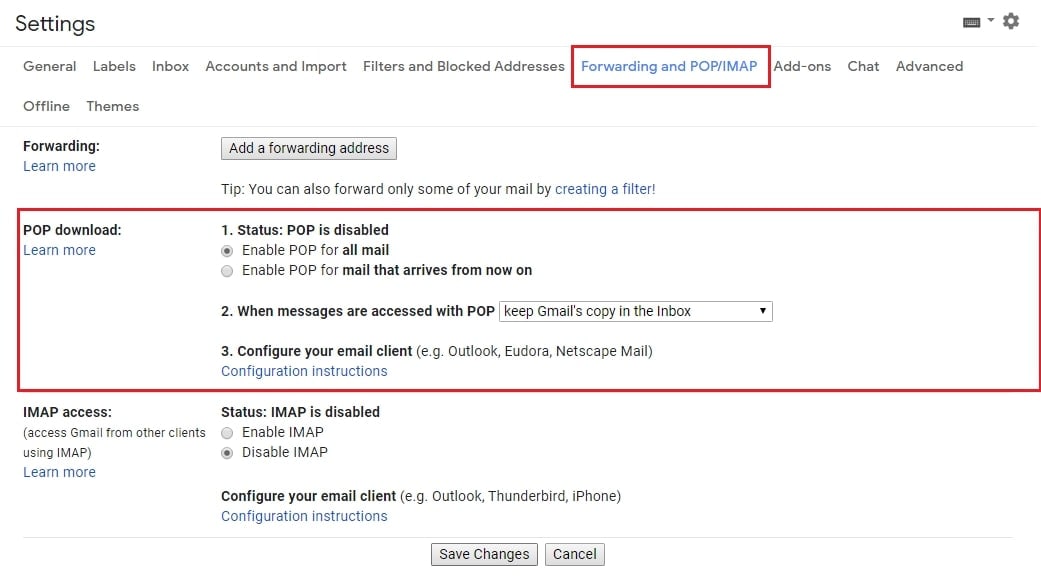
- Étape 3. Cliquez sur Instructions de configuration sous l'option Configurer votre client de messagerie pour accéder aux paramètres du serveur Gmail. Faites défiler vers le bas pour trouver les détails.
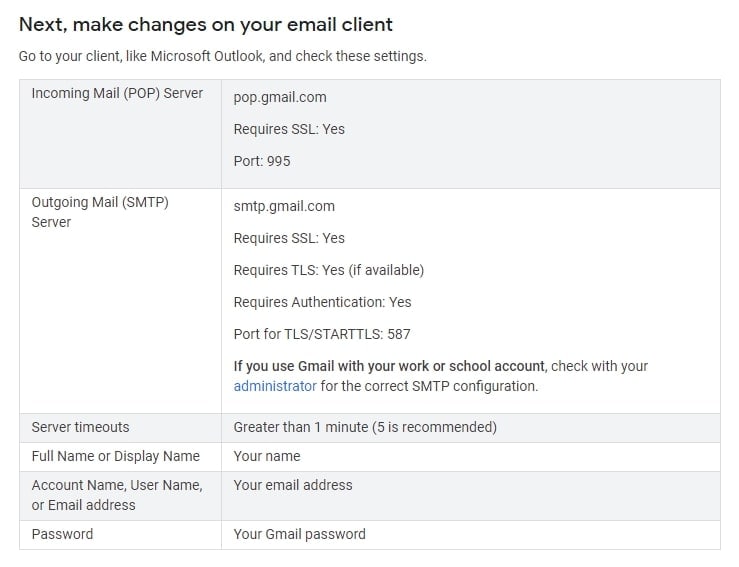
2. Configuration de l'accès IMAP pour Yahoo Mail
IMAP (Internet Message Access Protocol) synchronise les messages avec le serveur pour qu'ils soient accessibles depuis n'importe quel appareil. Pour activer l'accès IMAP pour Yahoo Mail, changez les paramètres de sécurité.
- Étape 1. Accédez aux informations sur le compte après vous être connecté à votre compte Yahoo Mail. Ensuite, accédez à Sécurité du compte et activez l'option Autoriser les applications qui utilisent une connexion moins sécurisée.
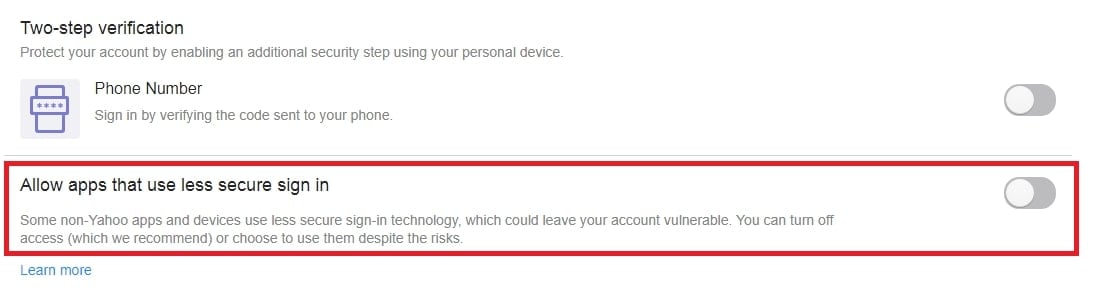
- Étape 2. Localisez les paramètres du serveur IMAP dans le centre d'aide Yahoo.
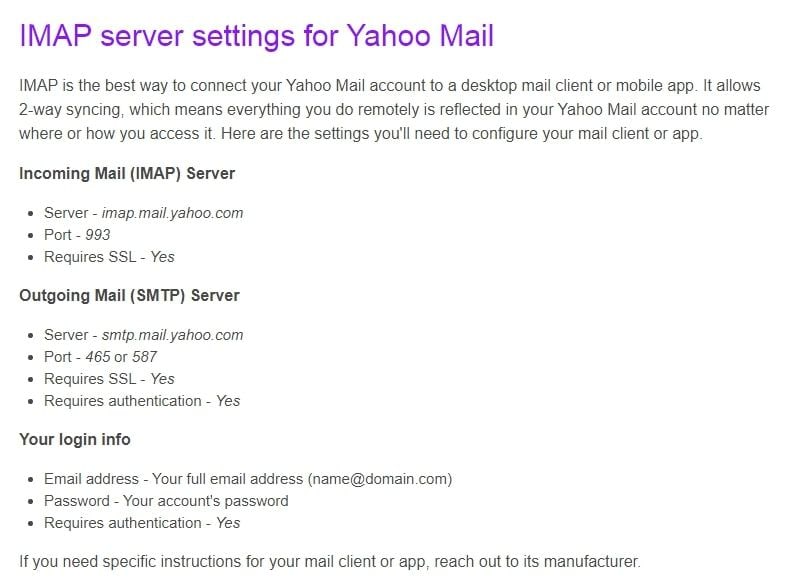
2 méthodes pratiques pour sauvegarder des e-mails sur Mac
Que vous préfériez une solution simple ou une approche plus avancée, ces méthodes proposent différentes manières. Il y a plusieurs options pour sauvegarder le courrier sur Mac afin de protéger vos données contre la perte ou les dommages. Voir les 2 meilleures méthodes disponibles.
Méthode 1 : Sauvegarder les e-mails sur Mac à l'aide de clients de messagerie
Une fois que vous avez obtenu les informations de votre serveur de messagerie en remplissant les conditions préalables, vous devrez configurer votre compte avec le client de messagerie pour sauvegarder vos messages. Les étapes pour le faire en utilisant trois clients de messagerie différents sont fournies ci-dessous.
Microsoft Outlook
Outlook est un client de messagerie populaire utilisé sur Mac pour gérer vos comptes de messagerie. Il peut vous aider à gérer votre messagerie, votre calendrier et vos tâches en un seul endroit. En plus, Outlook vous permet aussi de sauvegarder vos e-mails pour éviter la perte de données et vous assurer que vous avez accès à vos e-mails importants, même en cas de problème.
Pour réduire facilement la taille de votre boîte de réception, archivez manuellement les e-mails, contacts et autres éléments dans un fichier de données Outlook pour Mac (.olm). Un fichier.olm peut être sauvegardé à n'importe quel emplacement sur votre Mac ou sur une autre machine pour être conservé en lieu sûr.
Voici les étapes pour sauvegarder vos e-mails à l'aide d'Outlook sur Mac :
- Étape 1. Sélectionnez Exporter dans le menu Outils.
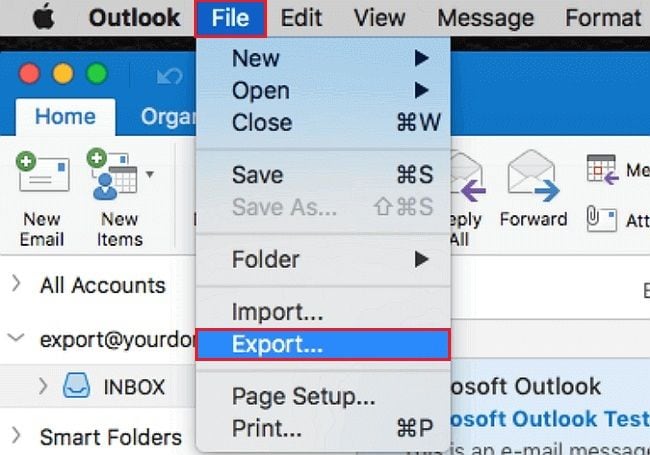
Remarque : Vous avez besoin d'aide pour trouver le bouton Exporter ? Vérifiez que vous disposez de la version la plus récente d'Outlook. Cliquez sur Vérifier les mises à jour dans le menu Aide Outlook. Si vous avez installé toutes les mises à jour Outlook, recherchez Insérer une balise Exporter dans le menu Insérer une balise Fichier Outlook.
- Étape 2. Cochez les éléments que vous voulez exporter dans la case Exporter vers un fichier archive (.olm), puis cliquez sur Continuer.
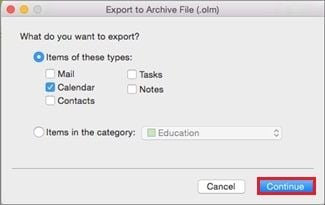
- Étape 3. Choisissez le dossier Téléchargements sous Favoris dans la boîte Sauvegarder sous et cliquez sur Enregistrer.
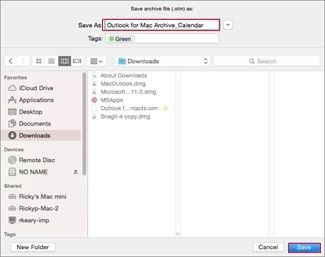
- Étape 4. Vous serez averti une fois vos données exportées. Sélectionnez Terminer.
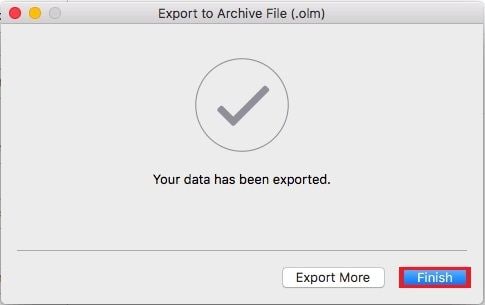
Oiseau-tonnerre
Thunderbird est une application de messagerie open source qui peut être utilisée sur Mac pour gérer vos comptes de messagerie. C'est un outil fiable qui peut vous aider à gérer vos e-mails, vos contacts et vos calendriers en un seul endroit.
Pour sauvegarder vos e-mails en utilisant Thunderbird sur Mac, suivez les instructions ci-dessous :
- Étape 1. Sur l'écran d'accueil de votre Mac, sélectionnez Go. Maintenez l'option puis cliquez sur Bibliothèque.
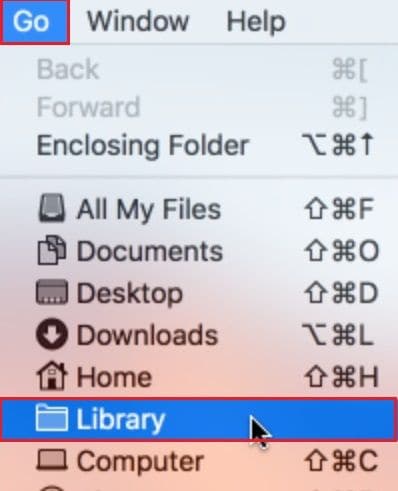
- Étape 2. Accédez à Thunderbird> Vous devriez voir une liste des profils actuellement sur votre appareil.
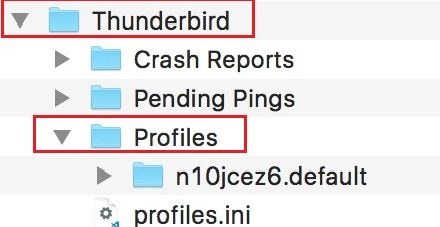
- Étape 3. Copiez le ou les profils souhaités et collez-les/sauvegardez-les à l'emplacement souhaité.
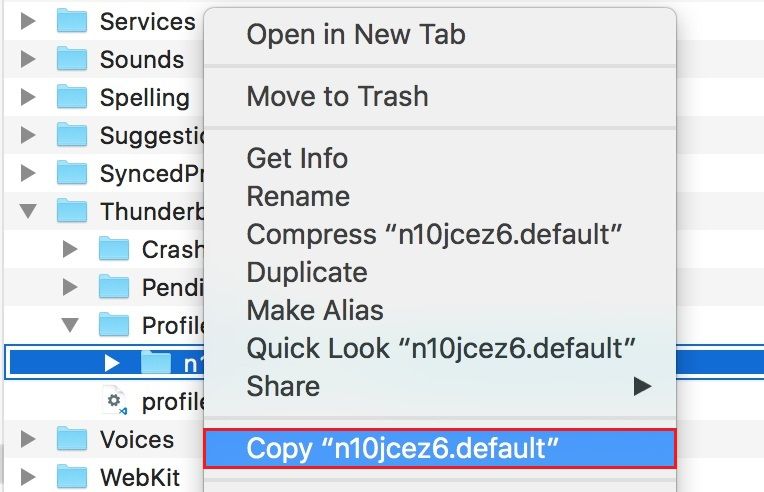
- Étape 4. Pour restaurer, faites glisser et déposez votre ou vos profils de sauvegarde vers Thunderbird > Profils.
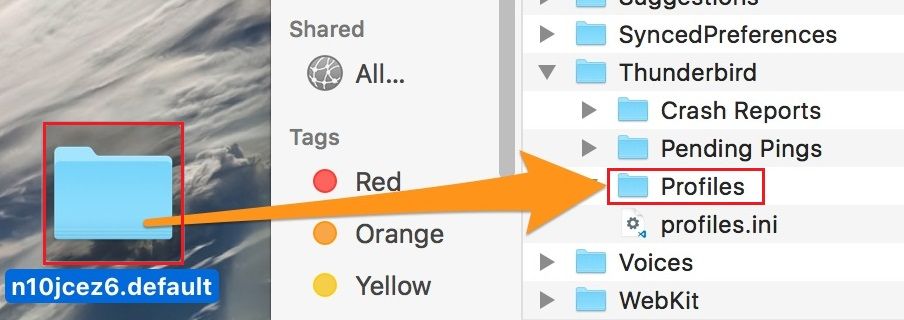
Courrier Mac
Mac Mail est le client de messagerie intégré pour macOS qui peut être utilisé sur Mac pour gérer vos comptes de messagerie. Voici les étapes pour sauvegarder vos e-mails à l'aide d'Apple Mac Mail sur Mac :
- Étape 1. Ouvrez Mac Mail et sélectionnez le compte que vous voulez sauvegarder. Allez dans le menu Boîte aux lettres et sélectionnez Exporter la boîte aux lettres.
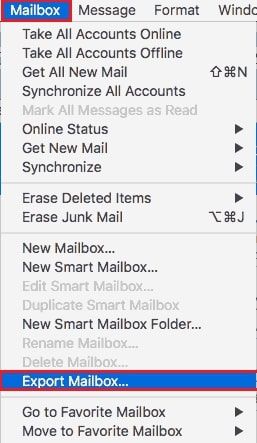
- Étape 2. Veuillez choisir l'emplacement où vous voulez sauvegarder le fichier de sauvegarde et lui donner un nom. Cliquez sur Sauvegarderpour démarrer le processus de sauvegarde.
Mac Mail créera un fichier de sauvegarde au format d'un fichier MBOX, qui contient tous les éléments sélectionnés de votre compte de messagerie. Vous pouvez sauvegarder ce fichier sur un disque dur externe ou un stockage en nuage pour le conserver. Si vous avez besoin de restaurer vos e-mails, ouvrez Mac Mail, accédez au menu Fichier, sélectionnez Importer des boîtes aux lettres et choisissez le fichier MBOX pour restaurer vos e-mails.
Remarque : Mac Mail offre aussi une option pour créer une sauvegarde de l'intégralité de votre bibliothèque de messagerie, qui comprend tous vos comptes de messagerie, paramètres et messages. Pour créer une sauvegarde de la bibliothèque, allez dans le menu Boîte aux lettres, sélectionnez Nouvelle boîte aux lettres, choisissez l'emplacement où vous voulez enregistrer le fichier de sauvegarde et donnez-lui un nom. Faites glisser tous vos comptes et dossiers de messagerie dans la nouvelle boîte aux lettres, puis copiez la nouvelle boîte aux lettres dans votre emplacement de sauvegarde.
Méthode 2 : Sauvegarder les e-mails sur Mac à l'aide de Time Machine
Time Machine est la fonction de sauvegarde intégrée pour macOS qui peut être utilisée sur Mac pour sauvegarder l'intégralité de votre système, incluant votre client de messagerie et vos données. C'est un outil qui peut vous aider à protéger vos données contre la suppression accidentelle, les pannes du système ou les pannes matérielles.
Les procédures pour sauvegarder vos e-mails sur un Mac à l'aide de Time Machine sont les suivantes :
- Étape 1. Connectez le disque dur à votre Mac que vous voulez utiliser pour les sauvegardes Time Machine. Allez dans le menu Appleet sélectionnez Préférences Système.
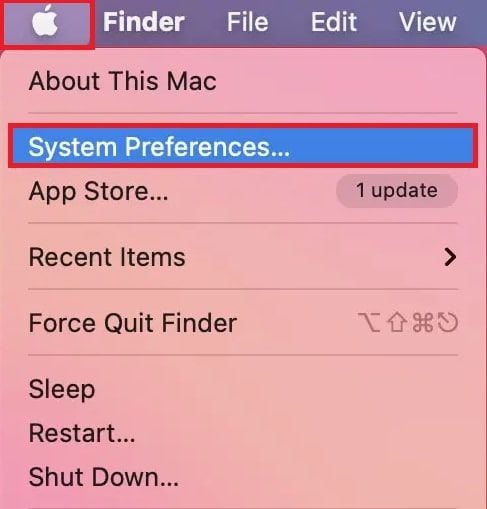
- Étape 2. Cliquez sur Time Machine et activez Time Machine si ce n'est déjà fait.
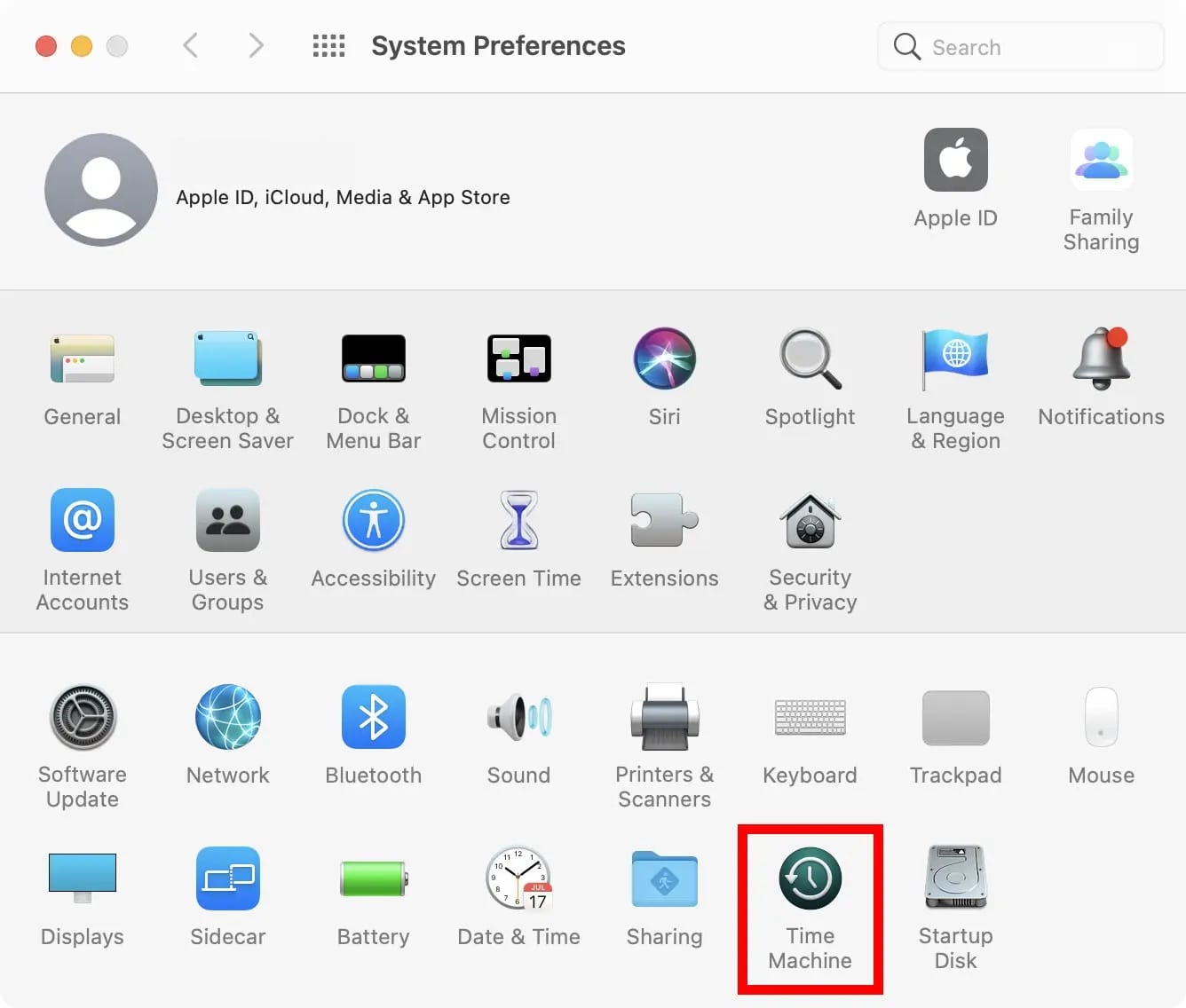
- Étape 3. Cliquez sur le bouton Sélectionner le disque de sauvegarde et choisissez le disque dur externe que vous avez connecté. Ensuite, cliquez sur Options et sélectionnez le client de messagerie et les données que vous voulez sauvegarder, comme Mac Mail ou Outlook. Enfin, pressez sur Sauvegarder pour appliquer les changements.
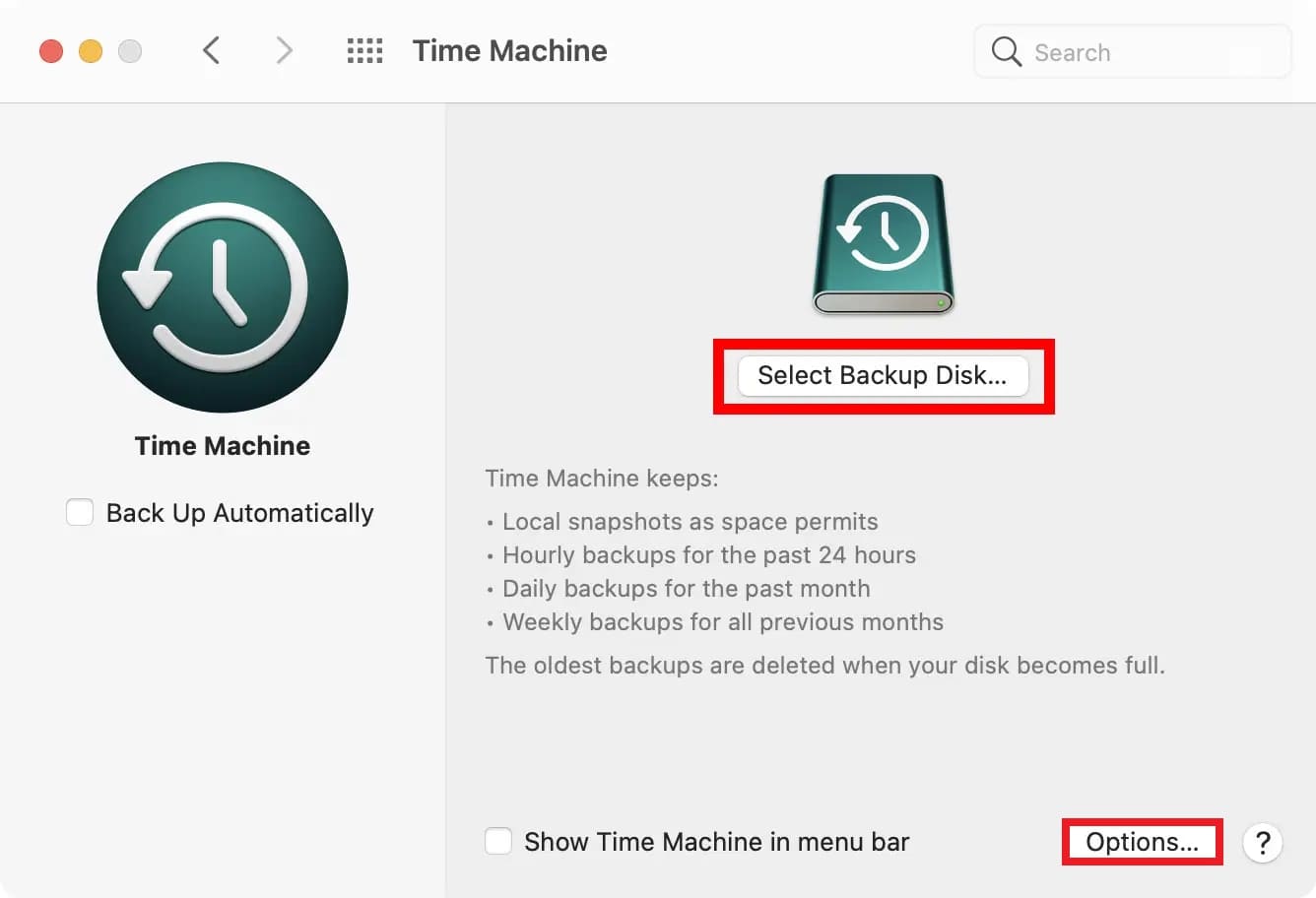
Time Machine va à présent commencer à sauvegarder régulièrement votre client de messagerie et vos données. Vous pouvez accéder à vos sauvegardes en cliquant sur l'icône Time Machine dans la barre de menus ou en ouvrant l'application Time Machine à partir du dossier Applications.
Remarque :
- Pour restaurer vos e-mails, entrez Time Machine et parcourez les sauvegardes pour trouver le client de messagerie ou les données que vous voulez restaurer. Une fois que vous avez trouvé la sauvegarde, sélectionnez-la et cliquez sur Restaurer pour restaurer vos e-mails.
- Les sauvegardes Time Machine peuvent occuper beaucoup d'espace sur votre disque dur externe, alors assurez-vous d'avoir suffisamment d'espace pour vos sauvegardes. En plus, il est recommandé d'avoir une stratégie de sauvegarde qui inclut à la fois des sauvegardes Time Machine et hors site pour protéger vos données contre tous les types de scénarios de perte de données.
Outre ces méthodes, vous pouvez sauvegarder les e-mails Mac à l'aide d'outils tiers. Beaucoup de logiciels de sauvegarde de messagerie sont disponibles, vous pouvez sélectionner celui qui convient en fonction de vos besoins.
La sauvegarde des e-mails sur un périphérique de stockage externe est une autre solution simple et efficace.
Conseils pour une sauvegarde efficace des e-mails sur Mac
Les conseils pour un processus de sauvegarde fluide sont fournis ci-dessous :
A. Organisation des dossiers et des étiquettes d'e-mails
Lorsqu'il s'agit d'une sauvegarde efficace des e-mails sur Mac, l'organisation des dossiers et des étiquettes d'e-mails peut être extrêmement utile. En gardant vos e-mails bien organisés et classés, vous pouvez facilement identifier quels e-mails doivent être sauvegardés et quand. En plus, cela peut vous faire gagner du temps lors de la recherche d'e-mails spécifiques pendant le processus de sauvegarde.
Pour ce faire, il faut
- Création de dossiers et de sous-dossiers pour différentes catégories d'e-mails tels que des projets professionnels, personnels ou spécifiques.
- Utilisation d'étiquettes ou de balises pour identifier facilement les e-mails qui doivent être sauvegardés, tels que ceux avec des pièces jointes importantes ou ceux d'expéditeurs spécifiques.
- Nettoyez régulièrement votre boîte de réception et archivez ou supprimez les e-mails inutiles.
B. Maintien de la fréquence de sauvegarde
La sauvegarde régulière de vos e-mails sur Mac vous assure de ne pas perdre d’informations importantes. Maintenir un calendrier de sauvegarde régulier peut aussi vous aider à rester organisé et éviter le stress d’essayer de sauvegarder beaucoup d'e-mails simultanément.
Vous pouvez maintenir la fréquence de sauvegarde par les moyens suivants :
- Configurez des calendriers de sauvegarde automatisés pour vous assurer que vos e-mails sont sauvegardés régulièrement.
- Prenez l'habitude de sauvegarder vos e-mails à la fin de chaque journée ou semaine.
- Donner la priorité à la sauvegarde des e-mails et pièces jointes importants, tels que ceux liés au travail ou aux projets.
- Le stockage des sauvegardes dans plusieurs emplacements garantit leur sécurité en cas de panne matérielle ou d'autres problèmes.
Récapitulation
L'article décrit deux méthodes efficaces pour sauvegarder les e-mails sur Mac : utiliser Time Machine et des clients de messagerie tels qu'Outlook, Thunderbird et Mac Mail. Il offre aussi de précieux conseils pour optimiser l'efficacité de la sauvegarde des e-mails, incluant l'organisation des dossiers et des étiquettes des e-mails et le maintien d'un calendrier de sauvegarde cohérent. En mettant en œuvre ces conseils, les utilisateurs peuvent s'assurer que leurs données de messagerie importantes sont stockées en toute sécurité et facilement accessibles pour une utilisation future.



